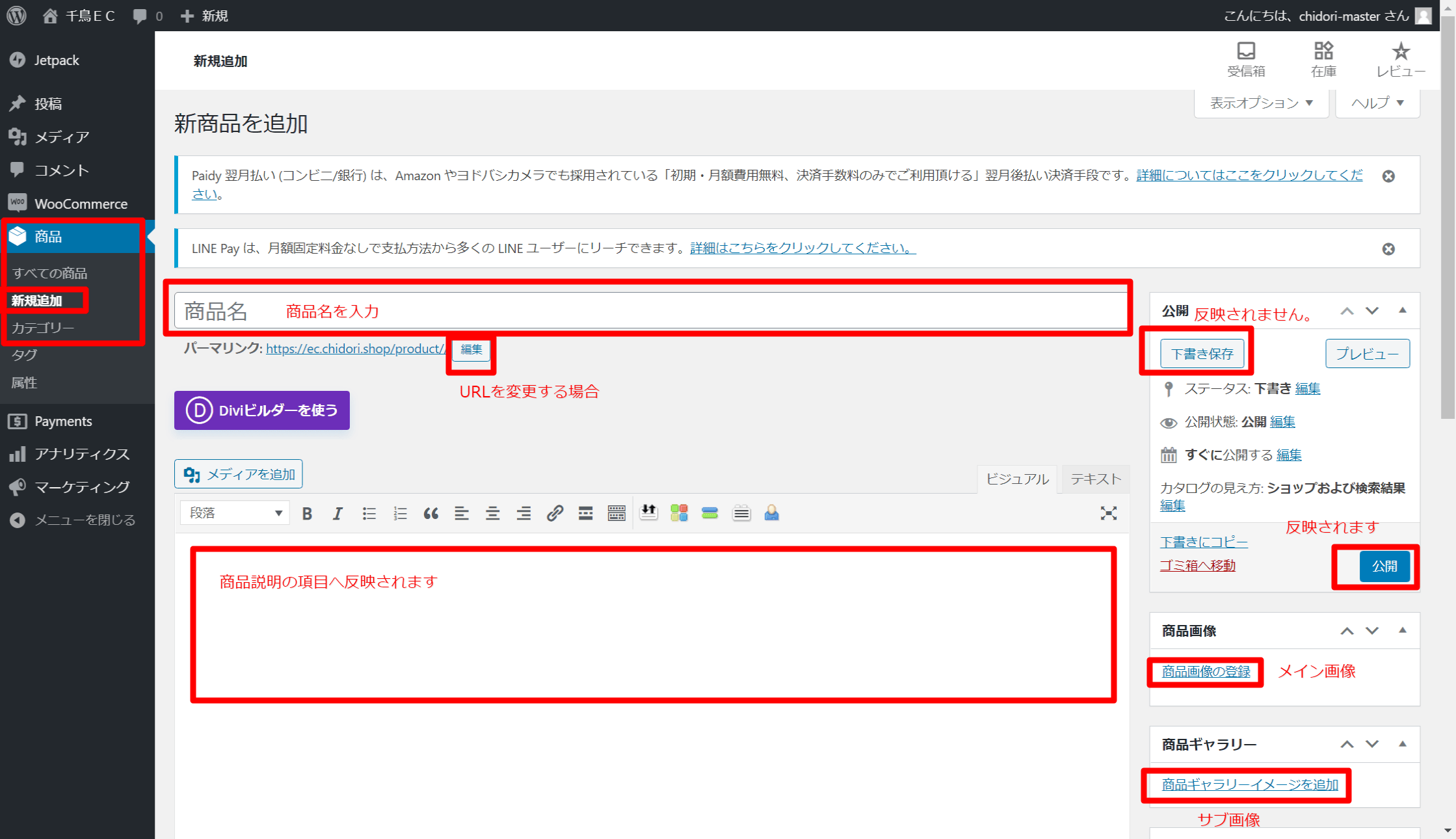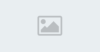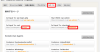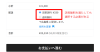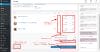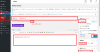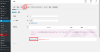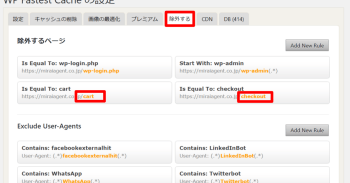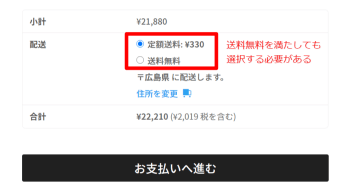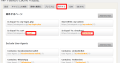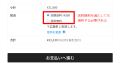WooCommerceの商品登録方法(一般的な商品)をご説明します。(ダウンロードして販売する場合は方法が異なります。)
Woocommerceの「商品の追加」をクリックして内容を登録
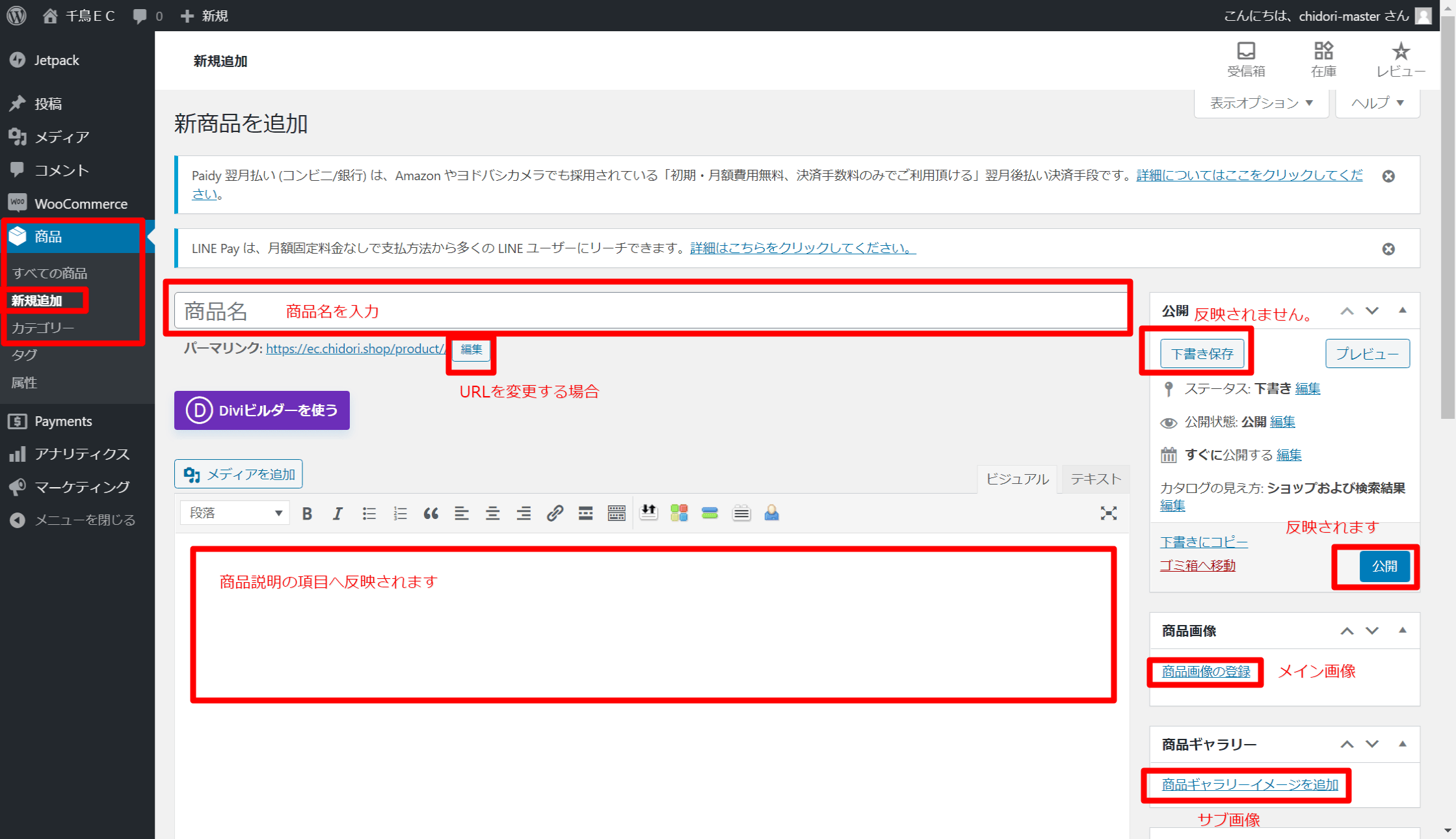
左側のメニューからWoocommerceの「新規追加」をクリック。
「商品名」と「商品説明」を入力し、右側から「商品画像」と「商品ギャラリー」を登録します。
※「商品画像」は商品のメイン画像となり、「商品ギャラリー」は2枚目以降に表示する画像となります。(テーマにより異なる)
一般タブで「販売価格」の登録
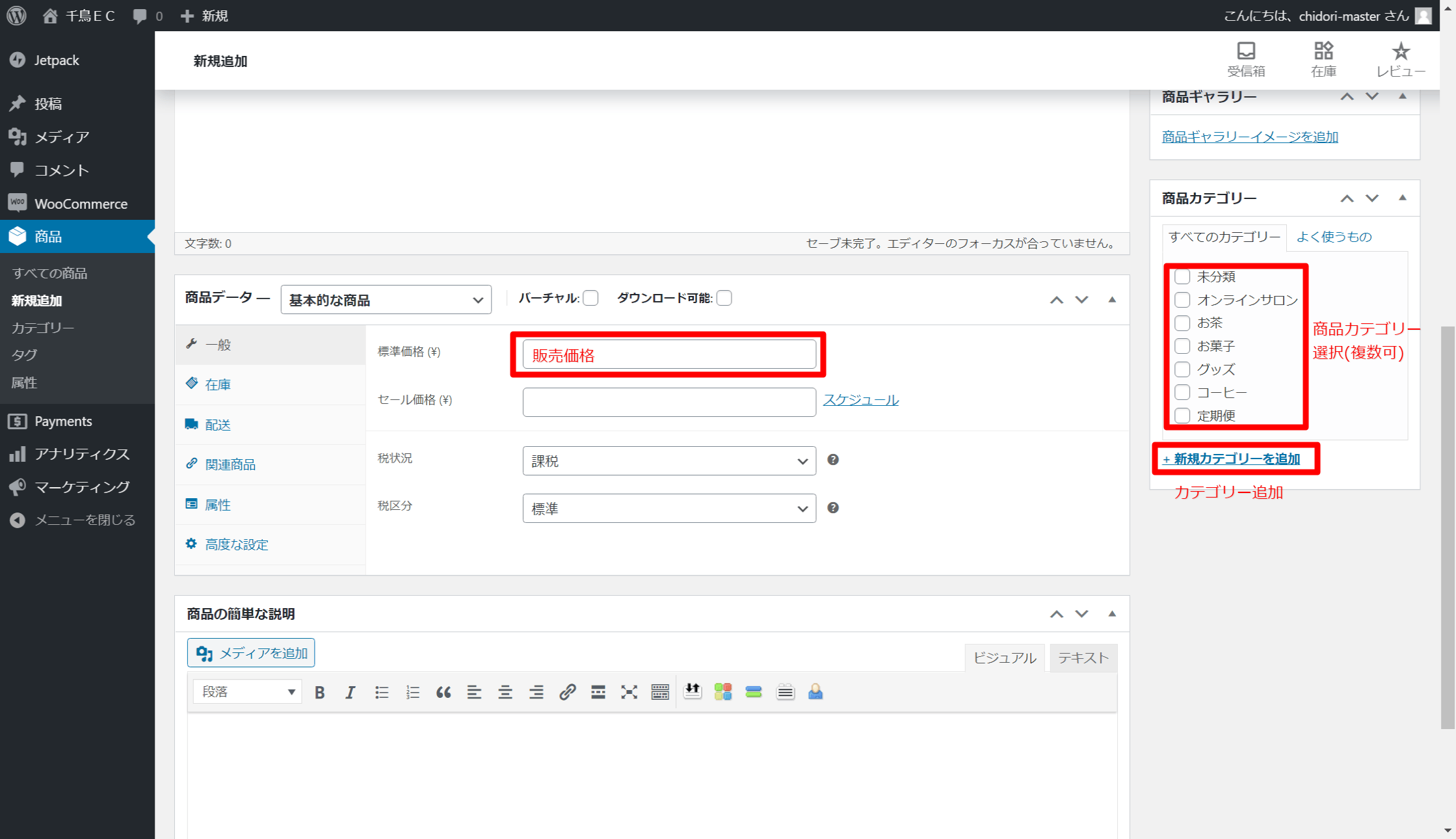
「一般」タブから販売価格を入力してください。
この画面にスクロールすると、右側には「商品カテゴリー」があると思いますので、好きなカテゴリーを選択してください。
※複数のカテゴリーにチェックを入れると、商品ページで「関連商品」などで表示することができます(商品ページの構成による)
在庫タブから在庫数の設定
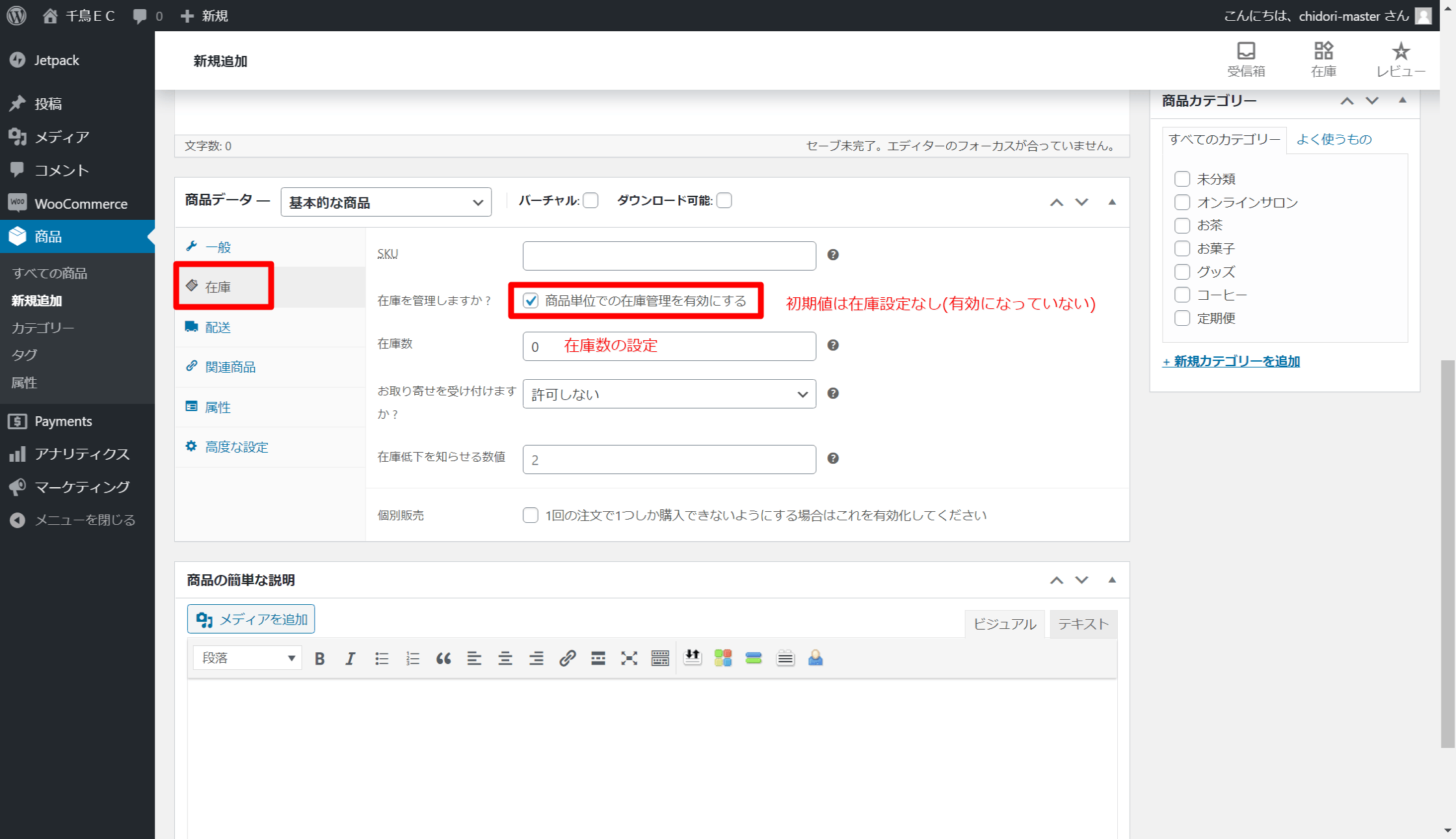
商品の在庫数を入力しておけば、その数量が売れた後は「在庫切れ」とすることができます。
「在庫」タブから「在庫を管理しますか」にチェックを入れると、表示項目が増えます。
希望の在庫数を設定して下さい。